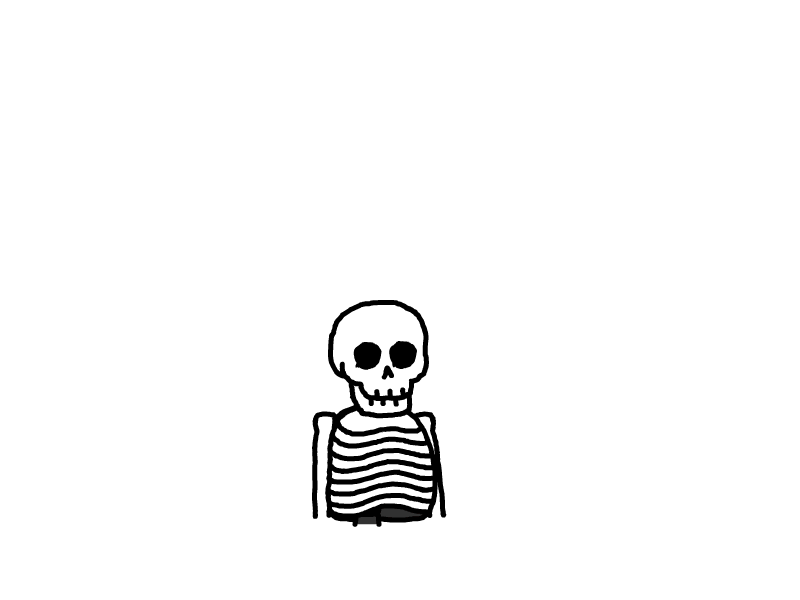第1课在Lightroom中导入与管理照片
在Lightroom中导入与管理照片
第一课
1.3把照片导入Lightroom目录
- 拷贝为DNG与拷贝:照片会从一个位置复制到另一个位置,并且还会给每一张照片在数据库中添加一条记录,同时创建一个预览
- 添加:会在目录中为每张照片添加一条记录并创建一个预览,但不会移动照片位置
- 移动:会在每张照片添加一条记录并创建一个预览,同时会把照片从一个位置移动到另一个位置,而原位置的照片会被删除
1.3.1从相机存储卡导入照片
- 照片全选:在照片预览区域单击第一张照片,按住Shift键,单击最后一张照片
- 单击多张照片:Command/Ctrl
- 在更大视图查看照片:双击某张照片缩略图,或者按E键,返回按G键
- 改变缩略图大小:在网格视图下,照片预览区域右下角缩略图滑块,拖动滑块或者按+/-
- 文件处理面板
- 不导入可能重复的照片:不会把已经导入过的添加到目录中
- 在以下位置创建副本:勾选后,可将照片同时备份到另外一个位置
- DNG:Adobe推出的一种Raw文件的标准开放格式,一大优点是照片的编辑和元数据保存在元素文件而并非单独的XMP文件,Lightroom将DNG格式用于智能预览时,可以把桌面目录与移动设备同步,方便编辑
1.3.2导入期间重命名和文件夹
- 与文件夹一样,每个文件的名称都以年份开头,然后加上月、日。
- 命名文件时使用小写字母。虽然现在的计算机能自动识别大小写,但统一使用小写字母看上去会更整齐。
- 命名时,当需要在字母之间留空隙时,不要用空格,要用下画线(_)。
- 在文件名的末尾可以添加C1、C2、C3等字样作为后缀,用来代表这些照片来自存储卡1、存储卡2、存储卡3等。若一次拍摄活动中用到多张存储卡,导入照片时这样标记照片很有必要。
- 比如:20250125_C1_照片编号
- 重命名选择”自定义名称-序列编号“
1.3.3从硬盘导入
- 导入:Shift+Command+I/Shift+Ctrl+I
- 构建预览:用于设置照片在预览区域中的大小
- 最小和嵌入与附属文件:都会用到嵌入在原始照片中的预览图,相机会在每张照片中嵌入一张小尺寸的JPEG预览图,选择最小选项后会使用这些预览图。选择嵌入与附属文件,会寻找嵌入在照片文件中较大的预览图
- 建立标准大小的预览:可加快在图库模块中预览照片的速度,不会像构建1:1预览那样减慢照片导入速度,会构建一个标准的
- 构建1:1预览:构建与原始照片大小的预览图,会大大增加导入时间
1.4使用图库模块
1.4.1认识各个面板
-
图库模式下:左侧是各种源面板,右侧是各种信息面板,中间是预览区域
-
胶片窗格(图库模块底下):在一个水平行中显示导入照片的预览图,可以方面地在胶片窗格中选区照片
-
各个源面板:
- 图库:模块左侧面板的主要功能是确定预览区域中显示的内容。
- 导航器面板:该面板用来控制照片的缩放级别,以及预览区域中显示照片的哪一部分。
- 适合选项:当前选中的照片完全显示在预览区域中,我们可以看到完整的照片。
- 填满选项:(它与【适合】选项在同一个菜单中)后,Lightroom会把照片放大,使其填满整个预览区域,这样我们往往只能看见照片的某个局部。
- 选择100%:Lightroom将以全尺寸显示所选照片。
- 百分比菜单:其中列出了一些常用的缩放级别,导航器面板中,选择适合,此时缩览图中出现一个白色边框(位于【导航器】面板中)。 当你放大照片(比如选择【填满】或【100%】)时,白色边框就会缩小,边框内的部分就是预览区域中当前显示的内容。在【导航器】面板中,把鼠标指针移动到白色边框内, 按住鼠标左键拖动白色边框,随着边框的拖动,预览区域中显示的照片内容也会跟着发生变化。
-
按空格可以在两个缩放级别进行快速切换
-
显示或隐藏预览区域左上角的叠加信息:放大视图下,按Command+I/Ctrl
-
快速添加到目标收藏夹:B键
-
目录面板:可以快速访问目录中的某些特定照片。
-
所有照片:Lightroom会显示出目录中的所有照片。
-
快捷收藏夹:Lightroom会显示临时收藏夹(其中的照片由你选定)或目标收藏夹(该收藏夹由你指定,比如当前你正在添加照片的收藏夹)中的照片。
-
上一次导入:Lightroom会显示最近一次添加到目录中的照片。
-
文件夹面板:显示你的硬盘和文件夹系统
-
单击某个文件夹,可查看其中包含的所有照片
-
单击文件夹名称左侧的三角形,可显示其中包含的子文件夹。
-
文件夹面板中不会显示你的计算机中的所有文件夹,而只显示你在导入照片时告知Lightroom的那些文件夹。
-
某个文件夹或源右侧的数字指的是该文件夹或源中包含的项目总数
-
收藏夹面板:组织和管理
-
发布面板:可以导出照片或者分享照片
-
各个信息面板:
-
直方图面板:直方图由一系列的条形图组成,表示照片中各个像素的每个颜色通道中包含的明暗色调。直方图左侧显示的是暗调,右侧显示的是亮调。直方图的宽度代表的是照片的整个色调范围,从最暗的阴影(黑色)到最亮的高光(白色)。条形图越高,相应颜色通道中处于相应亮度级别的像素就越多。条形图越低,相应颜色通道中处于相应亮度级别的像素就越少。
-
快速修改照片面板
-
关键字面板与关键字列表面板:关键字就是一些描述性标签。关键字面板用来统一向所选照片添加和应用关键字,也可以查看所选照片运用了那些关键字。关键字列表面板会显示目录中存在的所有关键字,还用来创建和组织关键字。
-
源数据面板:显示所选照片的大量信息,包括文件名,标题,尺寸,相机设置等。
-
评论面板:当把照片分享到网上时,他人可以评论
1.4.2自定义图库模块
- 按Tab键,可同时隐藏工作界面左右两侧的面板组,再次按显示
- Shift+Tab可同时隐藏所有面板和工具栏,再次按显示
- L键,照片预览区域周围的一切都会变暗,再按一次,关闭背景光,再按恢复正常
- F键,全屏预览,再按退出。
- Shift+F键,多种屏幕之间循环切换
- 单独模式:每次只能有一个面板处于展开状态,其他均处于折叠状态
- 图库模块工具栏:
- 放大视图:Lightroom会放大选择的照片缩览图,无论当前预览区域有多大,都会使其充满整个预览区域。
- 进入【放大视图】有如下3种方式:
- 一是单击工具栏中的【放大视图】图标(一个深灰色矩形嵌套在一个浅灰色矩形中)
- 二是按E键
- 三是双击照片缩览图。在以100%的缩放级别查看照片时,把鼠标指针移动到照片预览区域中,鼠标指针会变成一个手形图标,此时按住鼠标左键拖动,可在预览区域中看到照片的不同部分。
- 比较视图:可以把两张照片并排放在一起,方便做比较,例如比较哪一张清晰度更高。按住Command/Ctrl键,单击两张照片,将它们同时选中,然后单击【比较视图】图标(标有×与Y的那个图标),或者按C键,进入【比较视图】。按空格键, Lightroom会以100%显示照片,移动鼠标指针到左侧照片(【选择】照片)中(此时鼠标指针变为手形)单击,拖动鼠标,检查画面中各个地方的细节。在【链接焦点】处于开启的状态下,当你在其中一张照片上拖动鼠标时,另一张照片(【候选】照片)也会同时跟着变化。在胶片窗格中,当前【选择】照片(左侧照片)缩览图的右上角有一个白色的美形标志,而【候选】照片(右侧照片)缩览图的右上角有一个黑色的菱形标志
- 筛选视图:可以同时并排比较多张照片。同时选择4张或多张照片,然后单击【筛选视图】图标(大矩形内有3个小矩形和3个点),或者按N键,进入【筛选视图】。把鼠标指针移动到某张照片上,单击右下角的叉号,或者单击某张照片,按斜杠键(/),可将其从选集中移除。在【筛选视图】下,还可以根据需要在预览区域中拖动照片,重新排列照片。当发现喜欢的照片后,可以把鼠标指针移动到照片上, 然后单击照片左下角的选取旗标,将其标记为选取。再次单击【筛选视图】图标,即可退出【筛选视图】,或者直接按G键,返回【网格视图】。
- 取消选择所有照片缩略图:Command+D/Ctrl+D
- 感谢你赐予我前进的力量